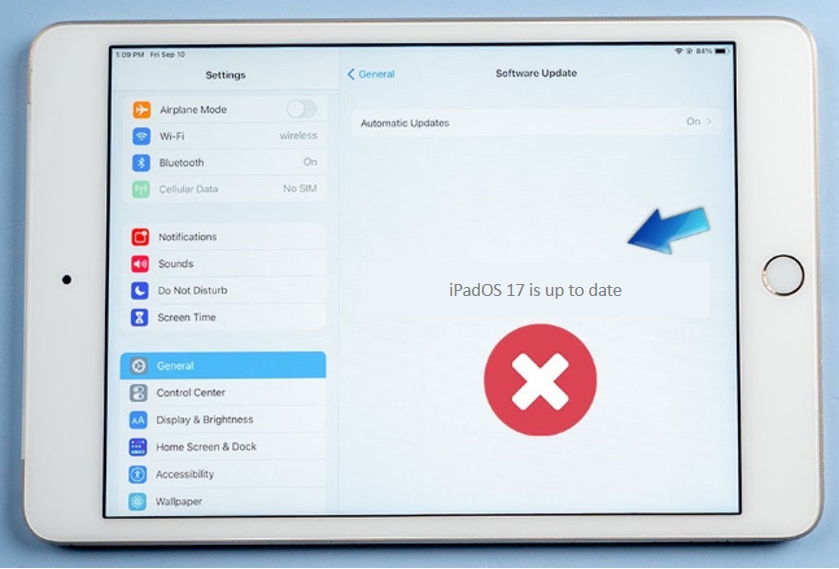
La última actualización de iOS para iPad ya está disponible para descargar. Desafortunadamente, algunos usuarios enfrentan errores. iPad no actualizará iOS 17que es pánico para ellos. ¡No te preocupes! Aquí, obtendrá todas las soluciones posibles para arreglar su iPad para actualizar a la última versión con funciones avanzadas.
Cada vez que se lanza una nueva actualización en el mercado, tiene algunos pros y contras, y muchos usuarios ni siquiera pueden instalar la nueva versión debido a errores técnicos. Aquí vamos a analizar todas las razones y consejos para arreglar no actualizarán iOS 17:
Razones por las que no se actualiza mi iPad a iOS 17 y trucos que ayudan
En la mayoría de los casos, si el error del iPad no puede verificar una actualización, puede haber un problema con la autenticación. A veces, Apple App Store necesita ayuda para comprenderlo. O bien, iPad podría estar descargando otra actualización o aplicación al mismo tiempo, y su aplicación podría estar en línea. En casos raros, iPad puede olvidar la aplicación. Cada año, algunos usuarios encuentran este error al descargar una nueva actualización de iOS, que está familiarizada con iOS 17. Sin embargo, el iPad debe actualizarse correctamente antes de que este problema pueda resolverse. Esto es lo que necesita saber si iPad no se actualiza:
1. El iPad no es compatible
Cada vez que actualiza su iOS, Apple deja de admitir dispositivos más antiguos porque el iPad anterior no se actualiza. Aparentemente, el iPad solo se puede actualizar si admite la versión del software. Por lo tanto, antes de actualizar, es necesario verificar si la actualización de iOS o iS iOS recientemente lanzada es compatible con el modelo de iPad actual. Puede buscar directamente en la página de compatibilidad de actualización de Apple. Si siempre ve el mensaje de error, «No puedo instalar la actualización de iOS 17», aquí puede hacer coincidir la lista completa de iPad que obtiene iPad iOS 17 de la siguiente manera:
- iPad Mini (quinta generación y más tarde)
- iPad (sexta generación y más tarde)
- iPad Air (tercera generación y más tarde)
- iPad Pro (2da generación y más tarde)
Algunas características, como las reacciones 3D con las manos en FaceTime, se limitan al nuevo iPad más allá de la décima generación de iPad.
2. La conexión a Internet no es lo suficientemente fuerte en iPad
Si desea utilizar una actualización inalámbrica, consulte su conexión de red. Mantener la conectividad Wi-Fi activa y estable también es importante para construir una actualización de iOS inalámbrica suave. La actualización del software del iPad falló repetidamente, lo que significa que su conexión a Internet es inestable o tiene una velocidad de descarga muy lenta. Tener una conexión de alta velocidad evite el error y también aumenta la velocidad de descarga.
Para eliminar la posibilidad de que iPad no pueda actualizarse a la última iOS 17 debido a una red de Wi-Fi lenta, Puede ir a configuración> General> Restablecer> Restablecer la configuración de red para actualizar la conexión de red.
3. El iPad está fuera del espacio de almacenamiento
Una nueva instalación de iOS requiere un gigabyte de almacenamiento en un dispositivo iOS, pero a veces una pequeña actualización de software durante más de un año generalmente requiere un espacio pequeño. Entonces, primero, verifique el tamaño de la nueva actualización de software, reserva espacio y prepare el dispositivo.
Si su iPhone no instala iOS 17, debe verificar para notar si tiene suficiente espacio de almacenamiento para descargar la actualización. Puede quedarse sin almacenamiento si sigue guardando videos e imágenes.
Learn more: ¿Por qué no se actualiza mi iPhone? 10 soluciones para actualizar iOS
Intente eliminar archivos no deseados. Aquí le mostramos cómo verificar el almacenamiento de su iPad. Debe eliminar el archivo de video o ir a otro dispositivo o Mac/PC. Los videos de larga duración tienen una capacidad de 1 ~ 2GBS. Verifique la capacidad de almacenamiento actualizada: vaya a Aplicación de configuración> General> Acerca de> Scroll y Búsqueda de GB disponible.
Para borrar el almacenamiento de iPad rápidamente, le recomendamos que use una herramienta gratuita para hacer una copia de seguridad de su iPad a la computadora.
4. No hay suficiente batería en iPad
Actualizar su iOS requerirá más batería que tu consumo diario. Por lo tanto, es esencial asegurarse de que su iPad se cargue antes de permitir las actualizaciones del sistema. El iPad debe permanecer conectado a la alimentación para actualizaciones críticas del sistema. De lo contrario, corre el riesgo de morir en su iPad en el medio del proceso. Hay posibilidades de bloqueos del sistema y pérdida de aplicación y datos.
Si desea un proceso suave e ininterrumpido, Encender al menos el 60% es una buena idea. Pero si tiene problemas de batería y desea asegurarse de que la alimentación de su iPad permanezca encendida, la mejor manera es conectarlo al cargador todo el tiempo. De lo contrario, la actualización puede agotar rápidamente la batería y hacer que su iPad se quede sin batería. En tales casos, es probable que experimente problemas de rendimiento y otros problemas de rendimiento.
El último consejo de Apple: actualice iPad a iOS 17 con iTunes
Las nuevas actualizaciones de software a menudo incluyen nuevos programas y, lo que es más importante, soluciones de errores para los problemas que existían en versiones de software anteriores. Conecte su iPad a su PC y descargue y Instale la actualización con iTunes Si enfrenta un error de iPad, no puede verificar una actualización. Antes de realizar una actualización de software para iPad, haga una copia de seguridad de sus archivos y asegúrese de que el iTunes esté actualizado.
- Paso 1: Adjunte su iPad a su PC con un cable USB. Si iTunes no se abre automáticamente, abrir iTunes a mano.
- Paso 2: Si ha habilitado la opción Show Barra lateral en iTunes, ipad de clic izquierdo debajo del punto de dispositivos en el lado izquierdo del tablero de iTunes. Si no, Seleccionar iPad Desde la sección de dispositivos en la parte superior derecha de la pantalla.
- Paso 3: Haga clic en el «Descripción general» pestaña en la parte superior de la ventana de iTunes y haga clic en «Verifique las actualizaciones» .
- Paso 4: Descargar y actualizar. Deje el iPad conectado hasta que se complete la actualización.
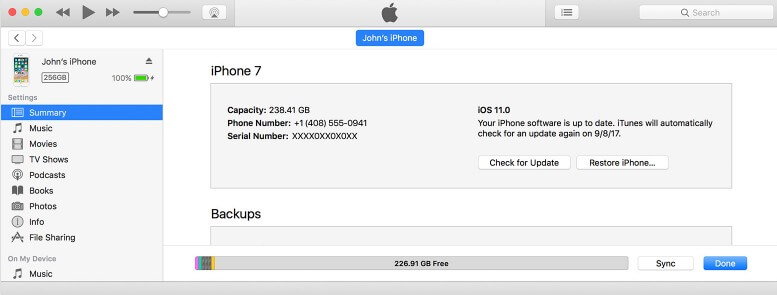
Si planea instalar iPad iOS 17 en su dispositivo principal, le recomendamos que tenga una copia de seguridad antes de iniciar. Es cierto para las principales actualizaciones de iOS iPad, pero es esencial para los betas de desarrolladores tempranos. Recuerde que estas versiones beta son para que los desarrolladores usen en dispositivos dedicados a probar la aplicación, y Apple no espera que las use en dispositivos con otros importantes.
¿La actualización del iPad todavía falla? Use la herramienta definitiva para arreglar todo lo
Después de considerar todas las soluciones anteriores, iPad no me permitirá actualizar; He probado las diferentes herramientas para la reparación del sistema iOS. Pero después de la investigación y la experiencia personal, recomiendo la reparación del sistema ultfone iOS.
La reparación del sistema ultfone iOS se clasifica en la lista superior del software gratuito de reparación iOS 16 con su interfaz de usuario fácil de usar y características potentes para solucionar más de 150 problemas diferentes de pila de iPhone sin pérdida de datos.
COMPRAR AHORA
COMPRAR AHORA
Conclusión
Las actualizaciones a iOS son importantes para cualquier usuario de iPad. No puede ignorar o evitar la actualización del iPad debido a problemas técnicos. Pero cada vez que te encuentres iPad no se actualizará en el problema de iOS; Puede probar las correcciones anteriores, especialmente la reparación del sistema IOS para aprovechar los últimos iOS. Apple siempre está lanzando actualizaciones de iOS en lotes; Si no, es un buen concepto esperar. Entonces, incluso si no recibió una actualización hoy, la recibirá en los próximos tres o cuatro días.
